PS取消选区快捷键操作步骤详解
时间:2025-12-28 09:03:44
来源:奥奥游戏岛
作者:佚名
在图像处理软件Photoshop中,选区是用户精确编辑图像的重要工具。当我们需要对特定区域进行颜色调整、滤镜应用或局部修饰时,必须熟练掌握选区功能的操作方法。本文将为使用者详细讲解如何快速解除已创建的选区范围。
选区功能的基础认知:
选区以动态虚线边框呈现,可限定编辑范围至指定区域。当完成局部操作后,及时解除选区是确保后续操作不受干扰的重要步骤。长期保留无效选区可能导致误操作,影响图层编辑与工具使用效率。
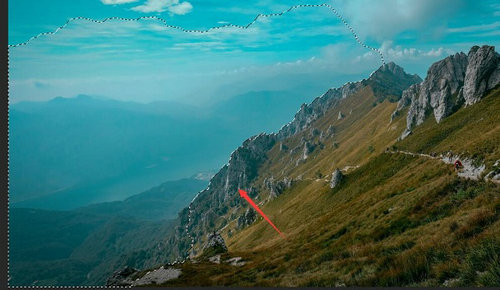
核心操作技巧详解:
1. 键盘组合键解除法:在选区激活状态下,同时按下Ctrl(Windows)/Command(Mac)+D组合键,这是最高效的选区解除方式。建议使用者养成完成选区操作后立即使用快捷键的习惯,可有效提升工作效率。
2. 鼠标右键菜单法:在选区范围内单击鼠标右键,从弹出的上下文菜单中选择取消选择选项。此方法适合习惯使用鼠标操作的新手用户,特别是在忘记快捷键组合时使用。
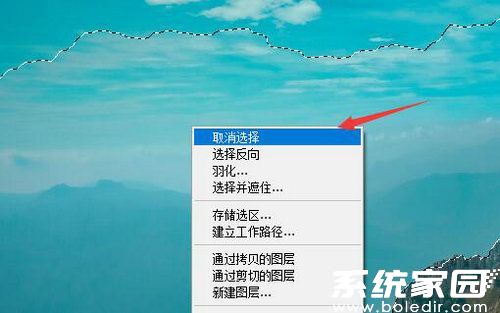
进阶应用场景说明:
• 多选区叠加处理时,需注意每个选区创建后应及时清理
• 使用魔棒工具选取相似色块后,建议立即检查选区边缘完整性再执行取消操作
• 处理透明图层时,残留选区可能导致笔刷应用范围异常
• 进行批量处理操作前,务必确认工作区无隐藏选区
常见问题解决方案:
若遇快捷键失效情况,建议依次检查以下设置:
1. 输入法是否切换至英文状态
2. 键盘功能键是否正常工作
3. 软件偏好设置中的快捷键配置
4. 当前工具是否为路径选择状态
通过系统掌握选区解除方法,使用者可避免因选区残留导致的图层误编辑、滤镜应用范围错误等问题。建议将快捷键操作形成肌肉记忆,同时了解多种解除方式以应对不同工作场景。定期清理工作区选区不仅能提升操作流畅度,更是专业设计师的工作习惯体现。
相关下载
相关文章
更多+-
11/30
-
11/23
-
11/18
-
11/15
-
08/19
手游排行榜
- 最新排行
- 最热排行
- 评分最高

